A. PERSIAPAN
Persiapan akan memudahkan dalam perakitan komputer serta menghindari permasalahan yang mungkin timbul karena kurangnya pengetahuan dan pengenalan hardware. Hal yang terkait dalam persiapan meliputi:
a. Penentuan Konfigurasi Komputer
a. Penentuan Konfigurasi Komputer
Konfigurasi komputer berkait dengan penentuan jenis komponen dan fitur dari komputer serta bagaimana seluruh komponen dapat bekerja sebagai sebuah sistem komputer sesuai keinginan kita.Penentuan komponen dimulai dari jenis prosessor, motherboard, lalu komponen lainnya seperti kartu grafis dan kartu suara serta memory RAM dan Harddisk.
Faktor kompatibilitas dari komponen terhadap motherboard harus diperhatikan, karena setiap jenis motherboard mendukung jenis prosessor, modul memori, port dan I/O bus yang berbeda-beda. Bukalah buku manual motherboard anda untuk mengetahui komponen yang didukung olehnya.
Copyright © 2008 BangBamBang
http://bangbambang.wordpress.com
CARA MERAKIT KOMPUTER
Merakit komputer adalah salah satu langkah yang oleh kebanyakan orang dianggap sulit saat kita membeli dan ingin menggunakan komputer. Dalam makalah ini akan saya jelaskan mengenai cara merakit komputer lengkap dengan gambar. Tahap—tahap dalam merakit komputer antara lain:
A. PERSIAPAN
A. PERSIAPAN
Persiapan akan memudahkan dalam perakitan komputer serta menghindari permasalahan yang mungkin timbul karena kurangnya pengetahuan dan pengenalan hardware. Hal yang terkait dalam persiapan meliputi:
a. Penentuan Konfigurasi Komputer
a. Penentuan Konfigurasi Komputer
Konfigurasi komputer berkait dengan penentuan jenis komponen dan fitur dari komputer serta bagaimana seluruh komponen dapat bekerja sebagai sebuah sistem komputer sesuai keinginan kita.Penentuan komponen dimulai dari jenis prosessor, motherboard, lalu komponen lainnya seperti kartu grafis dan kartu suara serta memory RAM dan Harddisk.
Faktor kompatibilitas dari komponen terhadap motherboard harus diperhatikan, karena setiap jenis motherboard mendukung jenis prosessor, modul memori, port dan I/O bus yang berbeda-beda. Bukalah buku manual motherboard anda untuk mengetahui komponen yang didukung olehnya.
b. Persiapan Kompunen dan perlengkapan
b. Persiapan Kompunen dan perlengkapan
Komponen komputer beserta perlengkapan untuk perakitan dipersiapkan Untuk perakitan dipersiapkan lebih dulu untuk memudahkan perakitan. Perlengkapan yang disiapkan terdiri dari:
•Komponen komputer
•Kelengkapan komponen seperti kabel, sekerup, jumper, baut dan sebagainya
•Buku manual dan referensi dari komponen
•Alat bantu berupa obeng pipih.
•Software sistem operasi, device driver dan program aplikas
•Kelengkapan komponen seperti kabel, sekerup, jumper, baut dan sebagainya
•Buku manual dan referensi dari komponen
•Alat bantu berupa obeng pipih.
•Software sistem operasi, device driver dan program aplikas
Buku manual diperlukan sebagai rujukan untuk mengatahui diagram posisi dari elemen koneksi (konektor, port dan slot) dan elemen konfigurasi (jumper dan switch) beserta cara setting jumper dan switch yang sesuai untuk komputer yang dirakit. Ini dikarenakan konfigurasi atau penataan komponen di tiap motherboard berbeda satu dengan yang lain. Diskette atau CD Software diperlukan untuk menginstall Sistem Operasi, device driver dari piranti, dan program aplikasi pada komputer yang selesai dirakit.
c. Pengamanan
c. Pengamanan
Tindakan pengamanan diperlukan untuk menghindari masalah seperti kerusakan komponen oleh muatan listrik statis, jatuh, panas berlebihan atau tumpahan cairan.Pencegahan kerusakan karena listrik statis dengan cara:
1.Menggunakan gelang anti statis atau menyentuh permukaan logam pada casing sebelum memegang komponen untuk membuang muatan statis.
2.Tidak menyentuh langsung komponen elektronik, konektor atau jalur rangkaian tetapi memegang pada badan logam atau plastik yang terdapat pada komponen.
3.Menggunakan alas kaki saat melakukan perakitan.
4.Putuskan segala koneksi listrik ke komponen pada saat perakitan dan pastikan tidak ada material yang memungkinkan terjadi korsleting saat anda akan menyalakan PC
B. PERAKITAN
Tahapan proses pada perakitan komputer terdiri dari:
1. Penyiapan motherboard
Tahapan proses pada perakitan komputer terdiri dari:
1. Penyiapan motherboard
Periksa buku manual motherboard untuk mengetahui posisi jumper untuk pengaturan CPU speed, speed multiplier dan tegangan masukan ke motherboard. Atur seting jumper sesuai petunjuk, kesalahan mengatur jumper tegangan dapat merusak prosessor
Copyright © 2008 BangBamBang
http://bangbambang.wordpress.com
B. PERAKITAN
Tahapan proses pada perakitan komputer terdiri dari:
1. Penyiapan motherboard
Tahapan proses pada perakitan komputer terdiri dari:
1. Penyiapan motherboard
Periksa buku manual motherboard untuk mengetahui posisi jumper untuk pengaturan CPU speed, speed multiplier dan tegangan masukan ke motherboard. Atur seting jumper sesuai petunjuk, kesalahan mengatur jumper tegangan dapat merusak prosessor.
2. Memasang Prosessor
Prosessor lebih mudah dipasang sebelum motherboard menempati casing. Cara
memasang prosessor jenis socket dan slot berbeda.Jenis socket
2. Memasang Prosessor
Prosessor lebih mudah dipasang sebelum motherboard menempati casing. Cara
memasang prosessor jenis socket dan slot berbeda.Jenis socket
•Tentukan posisi pin 1 pada prosessor dan socket prosessor di motherboard,
umumnya terletak di pojok yang ditandai dengan titik, segitiga atau lekukan.
umumnya terletak di pojok yang ditandai dengan titik, segitiga atau lekukan.
•Tegakkan posisi tuas pengunci socket untuk membuka.
•Masukkan prosessor ke socket dengan lebih dulu menyelaraskan posisi kaki- kaki prosessor dengan lubang socket. rapatkan hingga tidak terdapat celah antara prosessor dengan socket.
•Turunkan kembali tuas pengunci.





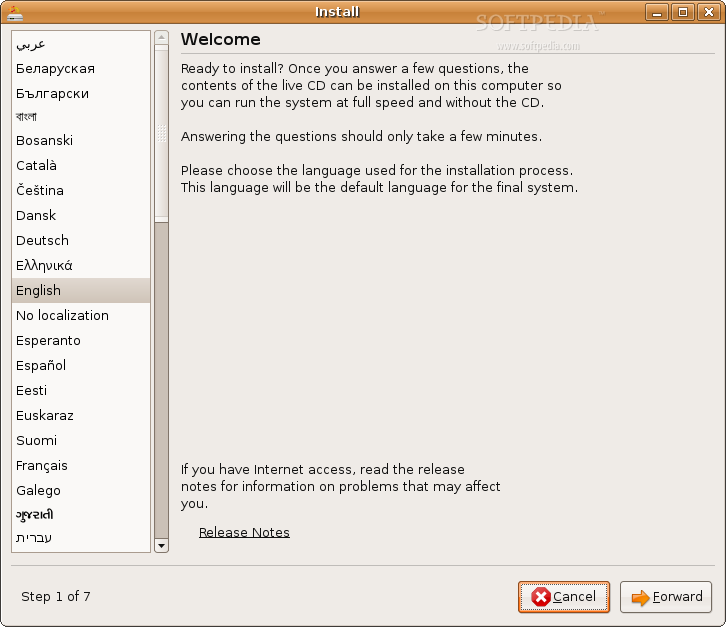
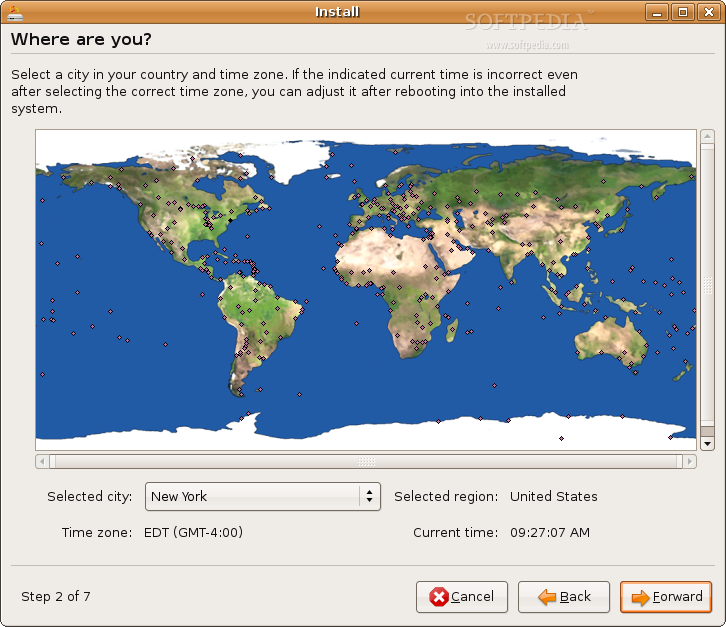
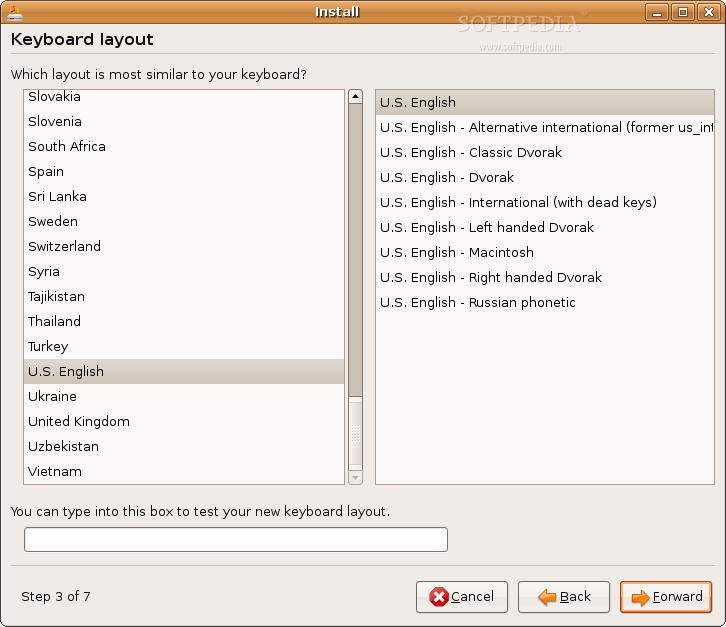 pilihlah layout keyboard anda (pilihan default adalahUS-English), tekan forward untuk melanjutkan proses instalasi.
pilihlah layout keyboard anda (pilihan default adalahUS-English), tekan forward untuk melanjutkan proses instalasi.
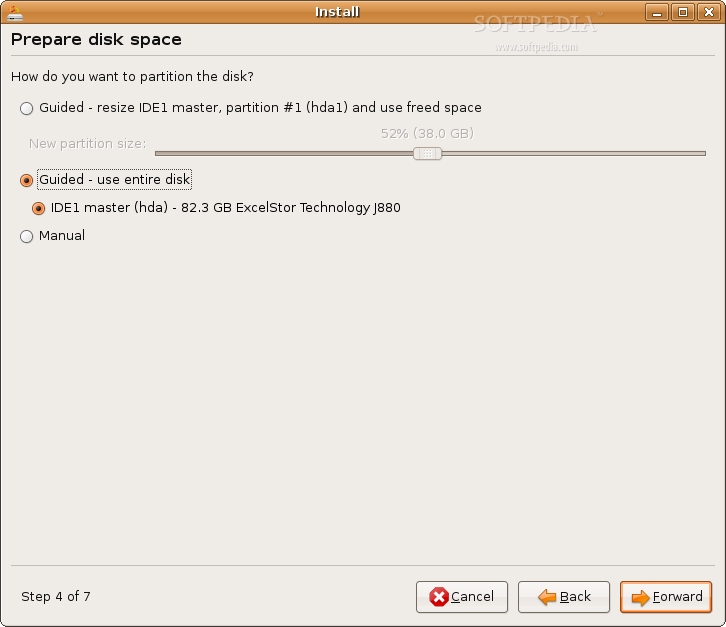
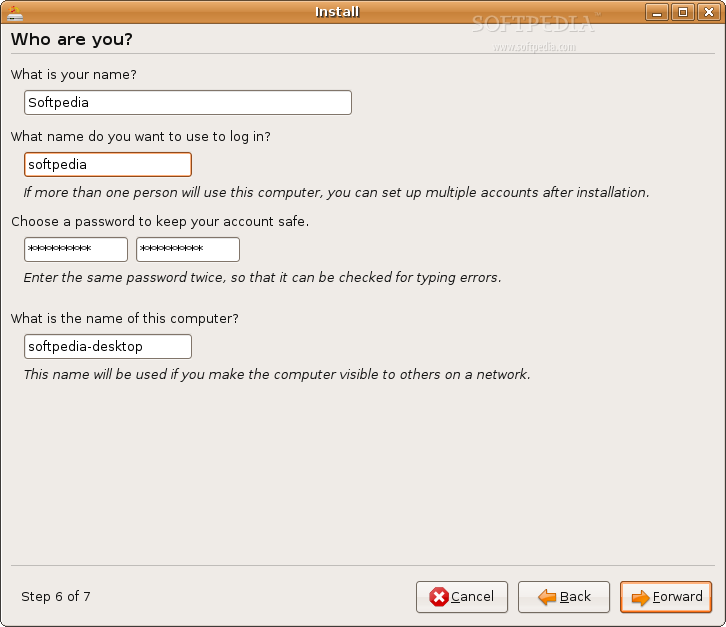
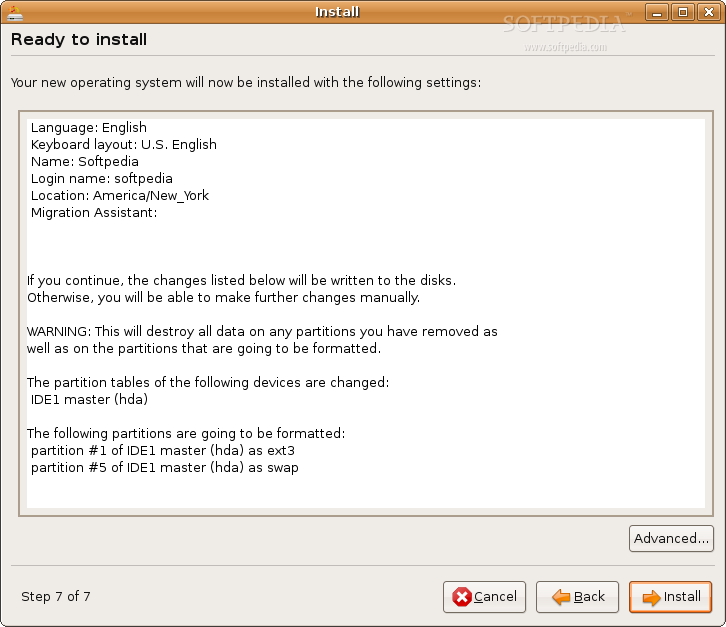
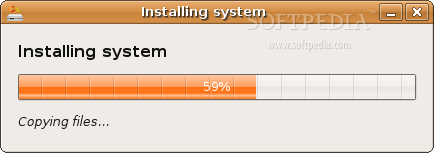
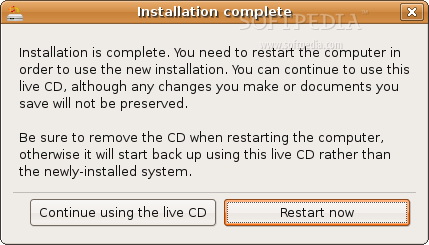
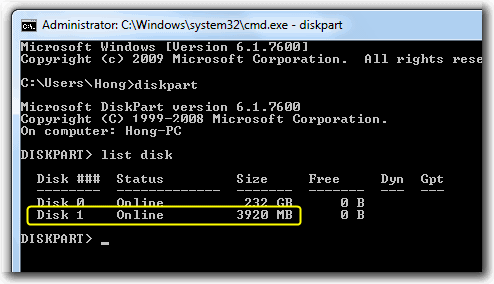
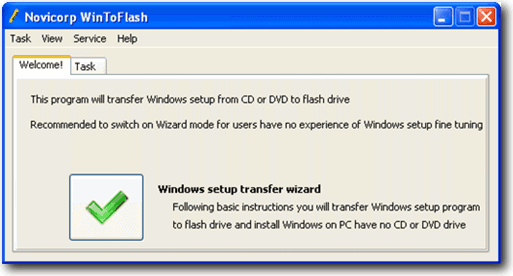







 (CheatEngine v5.5)
(CheatEngine v5.5)





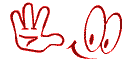
0 comments:
Post a Comment